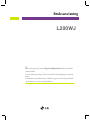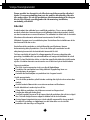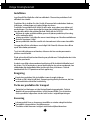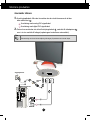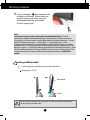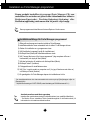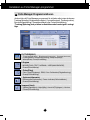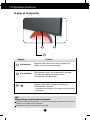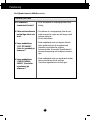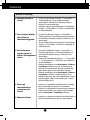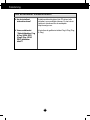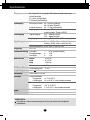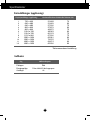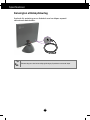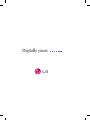Läs noga igenom avsnittet Viktiga försiktighetsmått innan du använder
denna produkt.
Förvara bruksanvisningen (CD:n) så att du har den tillgänglig för framtida
behov.
På baksidan av produkten finns en etikett. Uppge servicekoden på etiketten
om du behöver service hos återförsäljaren.
L200WJ
Bruksanvisning

1
Denna produkt har formgivits och tillverkats med din personliga säkerhet i
åtanke. Ovarsam användning kan trots det medföra kortslutning, eldsvåda
eller andra risker. För att alla produktens säkerhetsanordningar ska fungera
bör du följa följande grundläggande råd vid montering, installation,
användning och skötsel.
Säkerhet
Använd endast den nätkabel som medföljde produkten. Om en annan nätkabel
används måste den överensstämma med gällande elsäkerhetsstandard, särskilt
om den levererats av en annan tillverkare. Om nätkabeln är defekt bör du kontakta
tillverkaren eller närmaste auktoriserat servicecenter för att få en ny.
Nätkabeln fungerar som huvudströmbrytare. Kontrollera efter installationen att du
kan komma åt att dra ur den.
Kontrollera att du använder en strömkälla enligt specifikationen i denna
bruksanvisning eller på produkten. Om du är osäker på huruvida du har rätt
nätspänning hemma bör du kontakta din leverantör för råd.
Det kan vara farligt att koppla för många apparater till samma vägguttag eller
grenuttag. Avskalade eller spruckna nätkablar och trasiga stickkontakter är också
farliga! Du kan få elektriska stötar, och det kan uppstå eldsvåda eller inträffa andra
olyckor. Kontakta närmaste servicecenter om du behöver byta ut defekta delar.
Öppna ej produkten.
Det finns inga komponenter inuti som går att åtgärda/laga.
Produkten kan vara laddad med farlig elektrisk högspänning även om
strömbrytaren är avslagen.
Kontakta din återförsäljare om produkten inte fungerar korrekt.
Undvik personskador:
Om du ställer produkten på ett lutande underlag eller hylla ska du montera den
stadigt.
Använd endast sådana stativ som rekommenderas av tillverkaren.
Undvik eldsvåda och andra olyckor så här:
Stäng alltid av produkten när du lämnar rummet en längre stund.
Lämna den aldrig på när du går ut.
Se till att inga barn kommer åt att tappa något på produkten eller sticka in något i
den. Detta är farligt eftersom några av delarna inuti är strömförande.
Använd ingen kringutrustning som inte är särskilt anpassad för denna produkt.
Dra alltid ut kontakten ur vägguttaget om det åskar eller om du ska låta
produkten stå utan tillsyn en längre tid.
Viktiga försiktighetsmått

2
Viktiga försiktighetsmått
Installation
Inga föremål får stå på eller rulla över nätkabeln. Placera inte produkten så att
nätkabeln kan skadas.
Produkten får ej utsättas för väta. Undvik till exempel att använda den i badrum,
tvättstugor, simbassänger och andra fuktiga utrymmen.
Produkten har ventilationshål i höljet för att kunna avge värme som alstras vid
användningen. Om dessa öppningar blockeras kan produkten överhettas, vilket
kan göra den defekt eller orsaka eldsvåda. Därför bör du ALDRIG
blockera de nedre ventilationshålen genom att placera produkten på en säng,
soffa, matta eller dylikt
placera produkten i ett skåp eller annan inneslutning som försvårar ventilationen
täcka för öppningar i höljet.
placera produkten nära eller ovanför ett värmeelement eller annan värmekälla.
Gnugga eller slå inte på skärmen med något hårt föremål, eftersom den då kan
repas eller skadas permanent.
Tryck inte hårt skärmen med handen, eftersom det kan orsaka permanenta
problem med efterbild.
Röda, gröna eller blå prickar kan ibland synas på skärmen. Detta påverkar dock inte
skärmens prestanda.
Använd om möjligt rekommenderad upplösning så får du bästa bildkvalitet med
din skärm. Om du använder en annan upplösning än den rekommenderade, kan
skaländrade eller behandlade bilder komma att visas på skärmen. Detta är
karakteristiskt för LCD-paneler med fast upplösning.
Rengöring
Koppla loss produkten från strömkällan innan du rengör skärmen.
Använd en lätt fuktad (ej våt) duk. Spraya ingenting direkt på skärmen; det kan
orsaka elektriska stötar eller kortslutning.
Packa ner produkten för transport
Kasta inte bort kartongen och det övriga förpackningsmaterialet. Detta är
idealiskt att transportera produkten i vid ett senare tillfälle. Om du behöver
skicka produkten någonstans ska du helst ha den i originalförpackningen.
Kassering
I denna produkt finns en lampa som innehåller en mindre mängd kvicksilver.
Kasta därför inte produkten i hushållssoporna.
Produkten måste kasseras i enlighet med lokala miljöbestämmelser.

3
Montera produkten
Vägguttagsvariant
Datoruttagsvariant
3
1
2
Nätada
pter
A
B
Använder datorn
1. Anslut signalkabeln. När den är ansluten ska du dra åt skruvarna så att den
sitter säkert fast .
Anslutning med analog DVI-signalkabel
Anslutning med digital DVI-signalkabel
2. Datorn kan användas när strömförsörjningskabeln anslutits till nätadaptern
som i sin tur anslutits till uttaget (spänningen kontrolleras automatiskt).
1
2
3
A
B
Enhetens färg som visas här kan skilja sig från färgen på produkten som kunden köpte.
Tips

4
Montera produkten
Huvudenhet
Stativ
3. Tryck på knappen på frontpanelen för
att sätta på strömmen. När strömmen till
monitorn sätts på så utförs monitorns
”skärmbildsinställning” automatiskt.
(Endast analogt läge)
OBS!
”Self Image Setting Function (Automatisk skärmbildsinställning)”? Den här
funktionen ger optimala skärmbildsinställningar. När användaren ansluter monitorn för
första gången så justerar funktionen automatiskt bilden till optimala inställningar. Tryck på
Adjust Forte Manager Program --> Picture(Bild) --> Tracking(Spårning) --> Auto
Setup(Automatisk inställning) om skärminställningar behöver göras medan du använder
produkten eller om du vill använda denna funktion manuellt eller kör alternativen för Forte
Manager Program --> Preset(Förinställning) provided When Delivered(vid leverans). I annat
fall kan du utföra funktionen för Factory Default Preset på menyn för skärmjustering. Tänk
emellertid på att denna funktion initialiserar alla menyalternativ förutom LANGUAGE
(språk).
Justera produktens vinkel
1. Justera läget på huvudenheten för bekväm användning.
Lutningsvinkel : 0˚~20˚
Placera inte din hand (ditt finger) mellan huvudenheten och stativet när du justerar skärmens vinkel.
Handen (fingret) kan fastna eller skadas.

5
Installation av Forte Manager-programmet
Denna produkt innehåller ett program (Forte Manager CD) som
underlättar för användare att justera olika skärmfunktioner inklusive
Brightness(ljusstyrka), Tracking(Spårning)(Spårning) eller
Resolution(upplösning) med musen utan att justera varje knapp.
Denna programvara kräver Microsoft Internet Explorer 6.0 eller senare.
1) Stäng alla andra program innan du installerar Forte Manager.
2) Installationsskärmen visas automatiskt när du sätter i Forte Manager-skivan.
3) Guiden för installation av ny programvara visas.
4) Välj [Installation Language] (språk för installationen).
5) Klicka på Next (Nästa) när installationsskärmen visas.
6) Välj ”I accept the terms of the license agreement” (Jag accepterar villkoren i
licensavtalet) och tryck på Next (Nästa).
7) Välj den funktion du vill installera och klicka på Next (Nästa).
8) Klicka på "Install" (Installera).
9) Förloppsskärmen för installationen visas.
10) Välj "Yes, I want to restart my computer now" (Ja, jag vill starta om min dator nu)
och klicka på Finish (Avsluta).
11) En genvägsikon för Forte Manager skapas när installationen är klar.
Installationsförlopp för Forte Manager-programmet
Tips
Tips
*Om installationsskärmen inte visas automatiskt efter att du tryckt på [Start]-knappen väljer du
[Execution] (Kör).
**Välj OK efter inmatning av D: /SETUP.EXE (under förutsättning att CD-ROM-enheten är D: /.)
Använda monitorn med bästa egenskap
Installera filen med bruksanvisning för skärmdrivrutinen (som medföljer tillbehören).
* Se Monitor Driver Installation Guide (Installationsguide för skärmdrivrutinen) för
information hur du installerar skärmdrivrutinen.

6
Installation av Forte Manager-programmet
Forte Manager Program-funktionen
PICTURE(BILD)
-
Tracking(Spårning), Brightness(ljusstyrka), Contrast(kontrast),
Position(position), Resolution(upplösning), Sharpness(skärpa),
Wizard(Guide), Preset(Förinställning)
f-Engine
- MOVIE(FILM), TEXT, NORMAL, USER(ANVÄNDARE),
Preset(Förinställning)
- Color(Färg)
- Color Temp(Färgtemp). RGB, Color Calibration(Färgkalibrering),
Preset(Förinställning)
- Options(Alternativ)
- Preferences(Preferenser), Power Indicator(Strömindikator),
Preset(Förinställning)
Support(Stöd)
- Update(Uppdatera), Help(Hjälp), Asset Id(Tillgångsnr), Version,
Preset(Förinställning)
Använd eller välj Forte Manager-programmet för att ändra eller justera skärmens
Tracking(Spårning), Brightness(ljusstyrka), Contrast(kontrast), Position(position),
Resolution(upplösning), Sharpness(skärpa) eller Preset(förinställning).
*Tracking(Spårning) och position understöds endast med signal i analogt
läge.

7
Frontpanelens funktioner
Reglage på frontpanelen
Reglage Funktion
Strömbrytare
Apparaten sätts på när du trycker på knappen och
stängs av när du trycker på den igen.
Strömindikator
Strömindikatorn lyser röd när apparaten är påslagen
och växlar automatiskt från släckt till tänd i
strömsparläge (energisparläge).
Knappen under bilden används för justering av
strömindikatorns ljusstyrka.
* l Ljusstyrkan kan justeras i fyra steg vid en lätt beröring
med fingret.
OBS!
Sätta på/stänga av strömindikatorn manuellt
Välj Power Indicator(Strömindikator) -> On/Off i Forte Manager-programmet för att manuellt
stänga on/off(av/sätta) på strömindikatorn.
Strömbrytaren fungerar inte förrän skärmen visas helt.

8
DDC/CI ON/OFF Function(Funktionen DDC/CI ON/OFF)
DDC/CI (Display Data Channel Command Interface) är ett
kommunikationsprotokoll för kommunikation mellan dator och monitor.
Med DDC/CI kan man justera och ställa in detaljfunktioner på datorn
istället för med skärmmenyer på monitorn.
Monitorn kan ställas in via dator när DDC/CI är ON (på) (för
kommunikation mellan dator och monitor). När DDC/CI är OFF (av)
kan monitorn inte ställas in via dator (eftersom kommunikationen mellan
dator och monitor är bruten).
Funktionen DDC/CI ON/OFF
Skärmen sätts på när man trycker på
strömbrytaren, och DDC/CI är ON/OFF när man
trycker mer än några sekunder på
strömbrytaren.
*Utgångsläget är DDC/CI ON.
OBS!
DDC/CI-funktionen fungerar emellertid endast när skärmen är påslagen och
den fungerar inte när skärmen stängs av med strömbrytaren.
Tips
Forte Manager-programmet måste köras i läge DDC/CI ON eftersom det
inte fungerar normalt i läge DDC/CI OFF.

9
Felsökning
No image appears
Läs följande innan du tillkallar service.
Bilden syns inte
● Er skærmens
strømkabel tilsluttet?
● Växlar strömindikatorn
mellan läge släckt och
tänd?
● Vises meddelelsen
"OUT OF RANGE"
(Uden for området) på
skærmen?
● Vises meddelelsen
"CHECK SIGNAL
CABLE" (Kontroller
signalkabel) på
skærmen?
•
Se till att nätkabeln är ordentligt ansluten till ett
eluttag.
•
Om skärmen är i energisparläge flyttar du helt
enkelt musen eller trycker på valfri knapp, så att
skärmen aktiveras.
•
Försök starta datorn.
•
Detta meddelande visas om signalen från din
dator (grafikkortet) inte är kompatibel med
skärmens horisontella eller vertikala
frekvensområde. Se avsnittet "Specifikationer" i
denna bruksanvisning och konfigurera skärmen
igen.
•
Detta meddelande visas om signalkabeln mellan
datorn och skärmen inte är ansluten.
•
Kontrollera signalkabeln och försök igen.
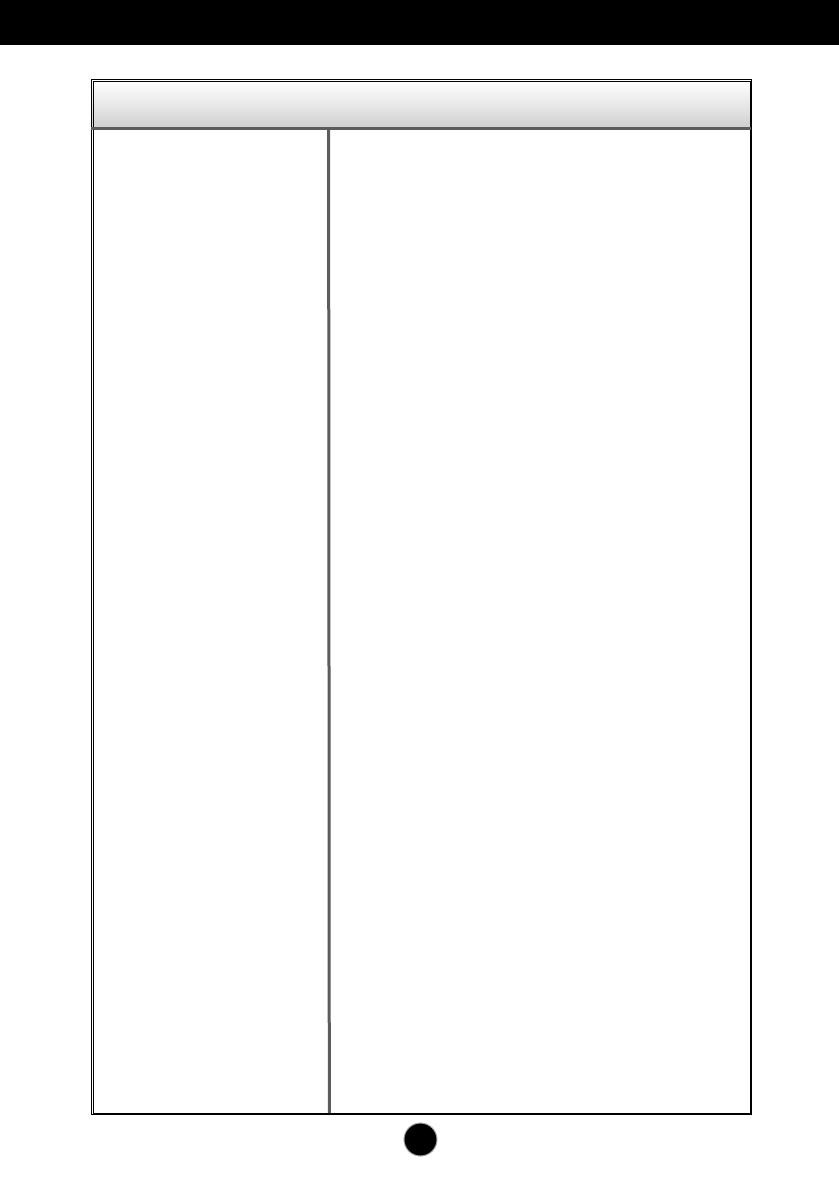
10
Felsökning
Bilden är felaktig
● Billedets position er
forkert.
● Der er lodrette bjælker
eller striber på
skærmens baggrund.
● Der forekommer
vandret støj på et
billede, eller tegnene er
uklare.
● Farven på
skærmbilledet er
monokrom eller
forkert.
● Skærmen blinker.
• Tryck på Forte Manager Program --> Picture(Bild) -->
Tracking(Spårning)-->Auto Setup(Automatisk
inställning) för automatisk och optimal justering av
skärmen för det aktuella läget.
Konfigurera genom direkt justering av Forte Manager
Program --> Picture(Bild)--> Position om inställningen
är otillfredsställande.
•
Tryck på Forte Manager Program --> Picture(Bild) -->
Tracking(Spårning)-->Auto Setup(Automatisk inställning)
för automatisk och optimal justering av skärmen för det
aktuella läget.
Ta bort vertikala linjer genom justering av Forte Manager
Program --> Picture(Bild)--> Position om inställningen är
otillfredsställande.
•
Tryck på Forte Manager Program --> Picture(Bild) -->
Resolution(Upplösning) --> Preferred(Föredragen) för
automatisk och optimal justering av skärmen för det
aktuella läget.
Justera med Forte Manager Program --> --> Picture(Bild)
--> Tracking(Spårning) --> Phase(Fas) om inställningen
är otillfredsställande.
•
Kontroller indstillingerne under Kontrolpanel -->Skærm --
>Indstillinger i Windows for at se, om frekvensen og
opløsningen er blevet ændret. Hvis det er tilfældet, skal
skærmkortet indstilles til den anbefalede opløsning.
•
Kontroller indstillingerne under Kontrolpanel -->Skærm --
>Indstillinger i Windows, og indstil skærmen til den
anbefalede opløsning, eller juster skærmbilledet, så det er
optimalt indstillet. Vælg en farveindstilling, der er højere
end 24 bit (Ægte farver).
•
Kontroller, om signalkablet er tilsluttet korrekt, og fastgør
det om nødvendigt ved hjælp af en skruetrækker.
•
Kontroller, om skærmkortet er indsat korrekt i kortpladsen.
•
Vælg en farveindstilling, der er højere end 24 bit (ægte
farver) i Kontrolpanel – Indstillinger i Windows.
•
Kontroller, om skærmen er indstillet til interlace-tilstand, og
skift til den anbefalede opløsning, hvis det er tilfældet.

Felsökning
11
Har du installerat skärmdrivrutinen?
●
Har du installerat
skärmdrivrutinen?
●
Visas meddelandet
"Okänd bildskärm, Plug
& Play (VESA DDC)
(Plug & Play (VESA
DDC)) bildskärm
hittad"?
•
Installera skärmdrivrutinen från CD-skivan (eller
disketten) som medföljde skärmen. Du kan också
ladda ner drivrutinen från vår webbplats:
http://www.lge.com.
•
Kontrollera att grafikkortet stöder Plug & Play (Plug
& Play).

12
Specifikationer
Display
Synkingång
Videoingång
Upplösning
Plug&Play
Strömförbrukning
Mått och vikt
Vridintervall
Inspänning
Nätadapter
Driftmiljö
Stativ
Nätkabel
20,1 tum (51,11 cm) platt LCD-skärm av aktiv matris-typ
Antireflexskydd
20,1 tum synlig bildyta
0,258 mm pixelavstånd
Horisontell frekvens
30 - 83 kHz (Analogt)
30 - 83 kHz (Digitalt)
Vertikal frekvens 56 - 75 Hz (automatisk)
Ingångstyp Separat TTL,
positiv/negativ, Digital (HDCP)
Signalindgang DVI – analog kontakt
DVI – digital kontakt
Ingångstyp Analog RGB (0,7 Vp-p/75 ohm), digital
Max Digitalt: VESA 1680 x 1050 (60 Hz)
Analog: VESA 1680 x 1050 (60 Hz)
Rekommenderad: VESA 1680 x 1050 (60 Hz)
DDC 2B
Påslagen : 45 W (genomsnittligt)
Energisparläge ≤ 2 W
Avstängd ≤ 1 W
Bredd
47,63 cm
höjd
40,15 cm
djup
14,84 cm
Vikt 6,30 kg
Vinklingsområde 0˚~20˚
12V 3.5A
LienChang, LCAP08F
Driftförhållanden
Temperatur 10 ˚C till 35 ˚C
Luftfuktighet 10 % till 80 %, icke-kondenserande
Förvaringsmiljö
Temperatur –20 ˚C till 60 ˚C
Luftfuktighet 5 % till 90 %, icke-kondenserande
Monterat (O ) , demonterat ( )
Vägguttagsvariant eller datoruttagsvariant
OBSERVERA
Informationen i denna bruksanvisning kan komma att ändras utan föregående
meddelande.

13
Specifikationer
Förinställningar (upplösning)
Displayinställningar (upplösning) Horisontell frekvens (kHz) Vertikal frekvens (Hz)
1
2
3
4
5
6
7
8
9
10
11
*12
720 x 400
640 x 480
640 x 480
800 x 600
800 x 600
1024 x 768
1024 x 768
1152 x 864
1280 x 1024
1280 x 1024
1680 x 1050
1680 x 1050
31.468
31.469
37.500
37.879
46.875
48.363
60.123
67.500
63.981
79.976
64.674
65.290
Indikator
Påslagen
Energisparläge
Avstängd
Röd
Från släckt till tänd upprepas
Av
Indikatorlampans
färg
*Rekommenderad inställning
70
60
75
60
75
60
75
75
60
75
60
60

14
Specifikationer
Kensington stöldskyddsurtag
Används för anslutning av en låskabel som kan köpas separat i
välsorterade datorbutiker.
Enhetens färg som visas här kan skilja sig från färgen på produkten som kunden köpte.
Tips
Sidan laddas...
-
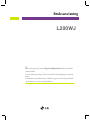 1
1
-
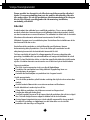 2
2
-
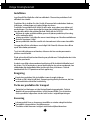 3
3
-
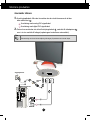 4
4
-
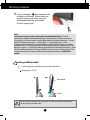 5
5
-
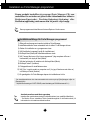 6
6
-
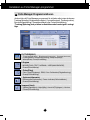 7
7
-
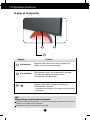 8
8
-
 9
9
-
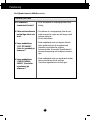 10
10
-
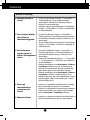 11
11
-
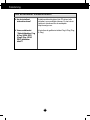 12
12
-
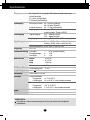 13
13
-
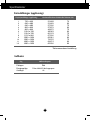 14
14
-
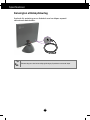 15
15
-
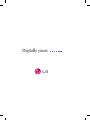 16
16